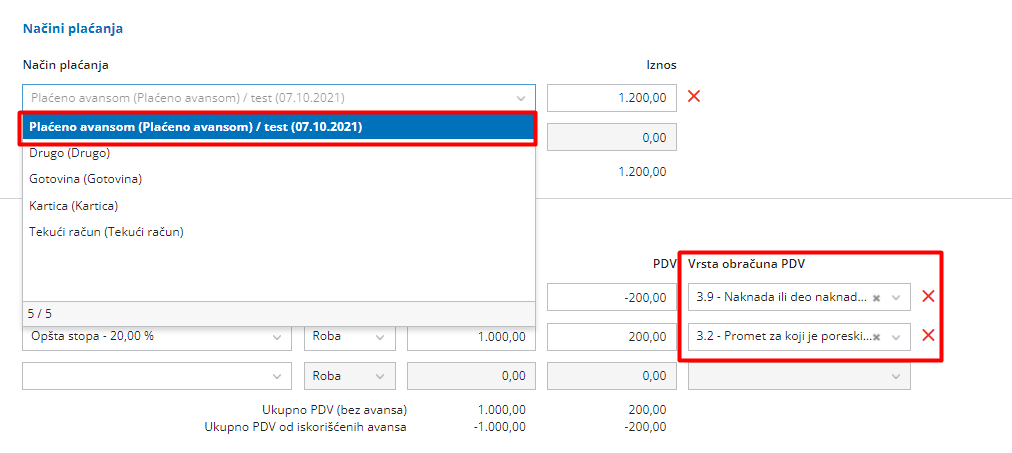Avansni račun
Koraci su: Knjigovodstvo > Izdati račun i dnevni izveštaj > Nov > Avans
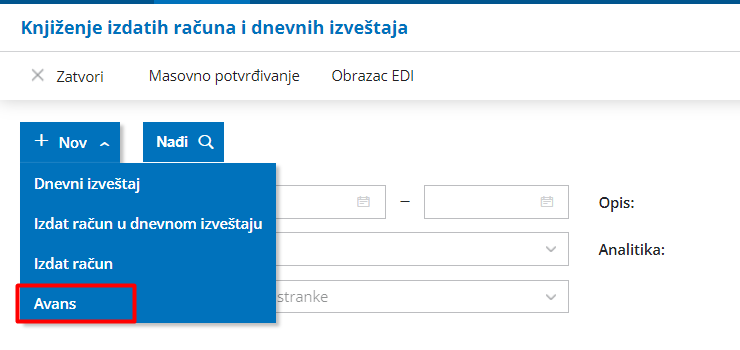
Analitika - potreno je uneti analitiku za koju se vezuje avansni račun
Opis - predstavlja opis koji će program povući u nalog za knjiženje. Podrazumeva proizvoljan tekst/oznaku, koji će se upisati u opis stavki; na primer datum ili broj računa.
Datum - ovaj podatak predstavlja datum naloga za knjiženje
Kupac - unesemo kupca koji je uplatio avans
Datum prometa - datum za PDV.
Definišemo način plaćanja ukoliko je avans već plaćen. Sa unosom načina plaćanje nećemo unositi posebno izvod banke, već se uplata avansa biti proknjižena sa avansnim računom.
Napomena: Ukoliko je način plaćanja gotovina možemo uplatu povezati sa blagajnom ukoliko je ova opcija označena u podešavanju modula. Ako je unet ovaj način plaćanja na izvodu banke zatvarate konto gotovine, plaćanje avansom će biti prikazano u nalogu za knjiženje avansnog računa.
Stopa PDV-a - Unosimo potrebno stopu PDV-a i polje za obračun PDV-a. Program automatski predlaže polje 3.9
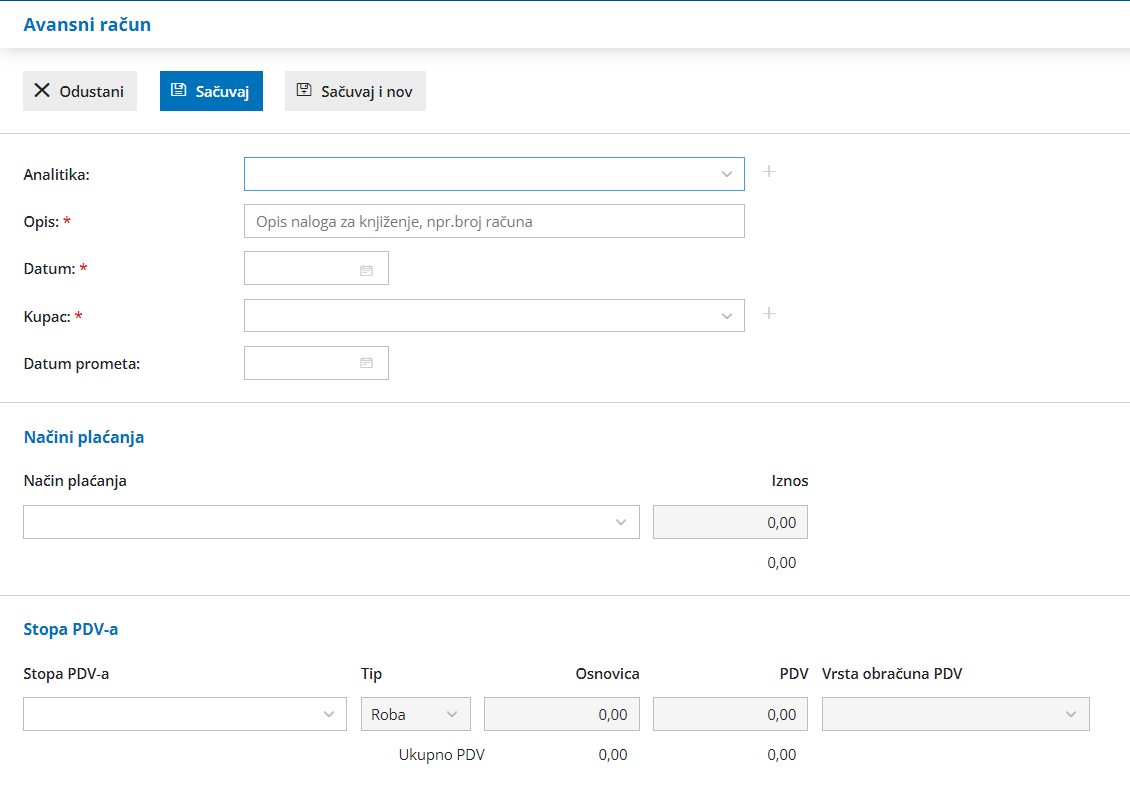
Konačni račun
Radimo kroz korake Knjigovdstvo > Izdati računi i dnevni izveštaj > Nov > Izdat račun
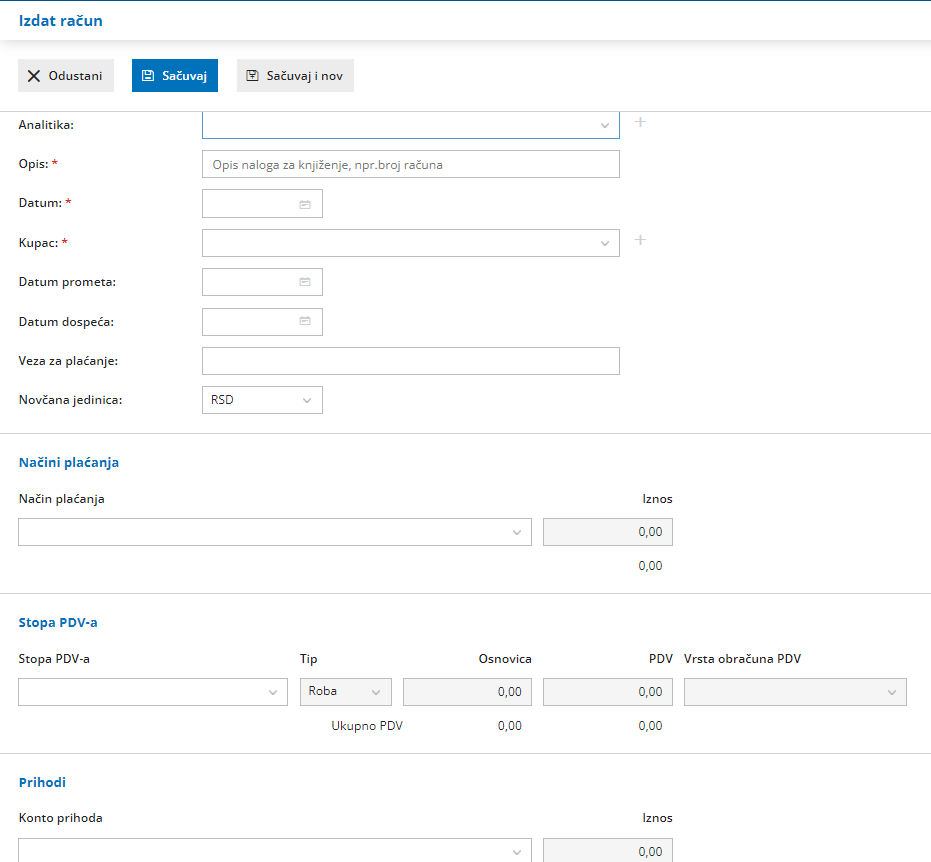
Nakon unosa opštih podataka u delu način plaćanja možemo odabrati avansni račun i ukoliko je konačan račun veći od avansnog računa odaberemo još jedan način plaćanja.
Takođe treba obratiti pažnju na redove za PDV.